Cách quay trở lại giao diện Facebook cũ – friend.com.vn
Hiện tại, giao diện mới của Facebook đã được áp dụng tới gần như các tài khoản. Với một số người, giao diện mới của Facebook hấp dẫn hơn, nhưng cũng có không ít người dùng thích giao diện cũ và khó chịu với hành động ép buộc của Facebook.
Trước đây, bạn có sẵn tùy chọn Quay lại giao diện Facebook cũ trong menu tùy chọn của Facebook, nhưng hiện tại thì nhiều tài khoản Facebook không có tùy chọn đó nữa. Dưới đây là các cách để bạn có thể trở lại với giao diện Facebook cũ.
1. Switch to Classic design on Facebook™
Hiện tại, có thể do Chrome và Facebook cập nhật nên tiện ích Old Layout for Facebook không sử dụng được nữa. Thay vào đó, các bạn chuyển sang sử dụng tiện ích Switch to Classic design on Facebook™. Bạn có thể tải Switch to Classic design on Facebook™ tại link dưới đây.
https://chrome.google.com/webstore/detail/switch-to-classic-design/oancckmjgaoejmbedngcoiakblhacbog/related
Switch to Classic design on Facebook™ được cung cấp bởi InviteTools và hiện đang được sử dụng bởi hơn 50.000 người dùng. Cách sử dụng extension này khá đơn giản. Bạn chỉ cần cài đặt Switch to Classic design on Facebook™ vào trình duyệt sau đó bấm vào biểu tượng của tiện ích và chọn Classic Facebook design rồi nhấn nút Reload all Facebook tabs là xong.
Switch to Classic design on Facebook™ không chỉ hỗ trợ Google Chrome, tiện ích này còn hỗ trợ cả Cốc Cốc, Yandex, Microsoft Edge…
Tuy nhiên, cũng giống như Old Layout for Facebook, các tiện ích chuyển về giao diện Facebook cũ sẽ không hoạt động ổn định.
2. Quay lại giao diện cũ Facebook không cần tiện ích
Nếu không muốn cài add-on, bạn có thể làm theo mẹo sau.
- Truy cập vào trang Facebook hoặc nhóm Facebook mà mình đang quản lý
- Tìm thông báo Nếu muốn, bạn có thể chuyển sang friend.com.vn thông thường trong 48 giờ để quản lý Trang.
- Nhấn vào nút Chuyển ngay ở bên dưới.
Trong trường hợp bạn không có Fanpage hoặc nhóm Facebook nào thì có thể tạo Fanpage Facebook mới để áp dụng cách thức này.

Lúc này giao diện Facebook cũng hiển thị thông báo hỏi bạn có muốn quay về Facebook giao diện cũ hay không, nhấn Có rồi nhấn tiếp vào nút Gửi là xong. Ngay lập tức giao diện Facebook cũ sẽ quay trở lại.
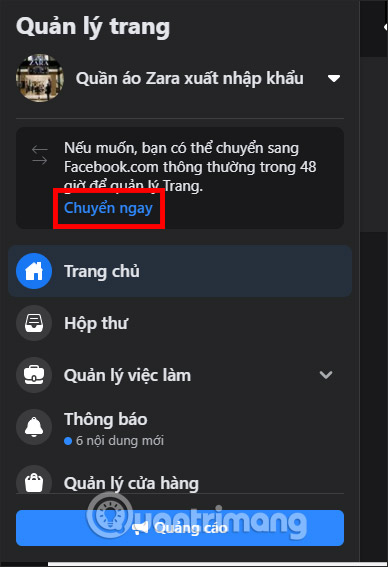
Lưu ý với bạn đọc, cách thức này cũng sẽ chỉ được áp dụng trong vòng 48 tiếng kể từ khi bạn quay về với giao diện Facebook cũ. Và cách này cũng sẽ áp dụng cho tùy tài khoản Facebook mà thôi.
3. Cách trở về giao diện Facebook cũ bằng bookmark
Đầu tiên, trong cửa sổ trình duyệt, bạn hãy tạo một bookmark mới, trên Chrome bạn dùng phím tắt Ctrl+D để thực hiện thao tác này. Trong ô thiết lập bookmark vừa hiện ra, bạn nhấn vào nút Thêm để chỉnh sửa chi tiết của bookmark.
Ở phần tên bookmark, bạn có thể đặt tùy ý như “Facebook cũ”, “Old Facebook”, sao cho dễ nhớ nhất với bạn. Tiếp theo, bạn nhập dòng lệnh bên dưới đây vào ô URL rồi nhấn Lưu để lưu bookmark lại:
javascript:(()=>let e=require(“DTSGInitialData”).token)();
Bạn hãy chọn nơi đặt bookmark này là trên thanh bookmark để có thể dễ tìm kiếm, sử dụng. Khi truy cập Facebook, bạn chỉ cần nhấn vào bookmark này để chuyển về giao diện Facebook cũ.
- Facebook khóa tài khoản những người bán hàng online từ 1/10?
- Cách lưu Story của người khác trên Facebook
- Cách tạo avatar cho riêng mình, tự tạo sticker Messenger, tạo avatar Facebook
- Cách tải video Facebook nhóm kín
- Cách viết note trên Facebook giao diện mới
- Share CrocoBlock key trọn đời Download Crocoblock Free
- Cung cấp tài khoản nghe nhạc đỉnh cao Tidal Hifi – chất lượng âm thanh Master cho anh em mê nhạc.
- Máy tính bỏ túi Casio FX-570VN Plus – META.vn
- Hướng dẫn từng bước cách đổi ảnh bìa YouTube trên điện thoại
- 6 ứng dụng khóa màn hình tiện lợi, tránh lờn nút nguồn
- Kinh Doanh Sữa Có Lời Không? 5 Bước Cần Lưu Ý Năm 2021
- Cài đặt Safari tự động đóng các tab đang mở trên iOS 13 Thủ thuật
Bài viết cùng chủ đề:
-
Hỏi đáp: ăn chay ăn trứng gà công nghiệp có được không
-
Sửa lỗi mã hóa ký tự bị hỏng, bị lỗi trên Word 2019, 2016, 2013, 2010
-
10 Chuyện Tâm linh có thật – Nơi thế giới vô hình huyền bí
-
100+ Hình nền, ảnh Anime nữ cute girl, dễ thương máy tính, điện thoại
-
Hướng dẫn xử lý lỗi iphone 6 plus không nhận vân tay
-
Perfect Money là gì? Hướng dẫn sử dụng PM mới nhất 05/10/2021
-
Làm Sim Sinh Viên,Chuyển đổi gói cước Viettel,Vinaphone,Mobile tại simredep.vn
-
Bí quyết bắt Pokemon không cần di chuyển
-
Những phim có cảnh sex trần trụi bị cấm phát hành trên thế giới
-
Mạch đếm sản phẩm dùng cảm biến hồng ngoại – Học Điện Tử
-
6 Mẹo dân gian chữa rướn ở trẻ sơ sinh khi ngủ tự nhiên an toàn
-
Sao kê tài khoản ngân hàng ACB-những điều cần biết
-
Acer Iconia B1-723 – Chính hãng | Thegioididong.com
-
Cách khắc phục lỗi Voz không vào được bạn không nên bỏ qua
-
Tắt mở màn hình iPhone cực nhanh, không cần phím cứng – Fptshop.com.vn
-
[SỰ THẬT] Review bột cần tây mật ong Motree có tốt không?















